-
革命!ショートカットを駆使してさらなる時短!【アニメ・モーションのつくりかた!】〜スプライトスタジオ編〜 part29
-
2018.03.06
-
投稿者: やじキチ
-
どうも!(・∀・)やじキチです。
イチから学ぶ!【アニメ・モーションのつくりかた!】〜スプライトスタジオ編〜の連載ブログです!
前回のpart28では、新しい機能をご紹介いたしました。
今回はショートカットの編集についてご紹介をいたします!
目次
イチから学ぶ!【アニメ・モーションのつくりかた!】〜スプライトスタジオ編〜のPart29です!
OPTPiX SpriteStudio
(スプライトスタジオ)
http://www.webtech.co.jp/spritestudio/
夢を描いて、動かそう。
インディーゲーム開発に無料で使える
アニメーション作成ツール
セクション1:「SsKeyBindingEditor」のダウンロード!
今回ご紹介するのは、Version 5.6.0 から追加された、ショートカットを編集するツールです。
簡単に言えば、自分の使いやすいようにショートカットを設定できます!

まずはダウンロードから!
こちらのページから「SsKeyBindingEditor.zip」をダウンロードします。
今回はMac版で説明をさせていただきます。
「SsKeyBindingEditor.zip」のダウンロードが完了したら、解凍してください。

解凍できたら「SsKeyBindingEditor」のダウンロード完了です!
このアイコンが目印です!
セクション2:セキュリティの解消!
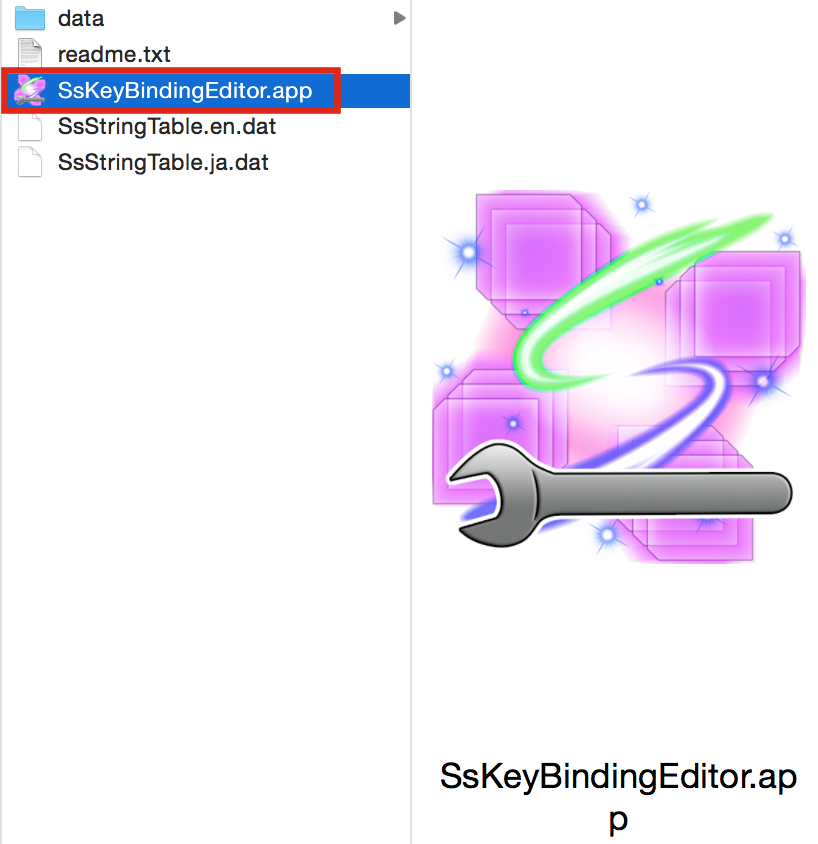
解凍した「SsKeyBindingEditor.app」を起動しようとすると…。
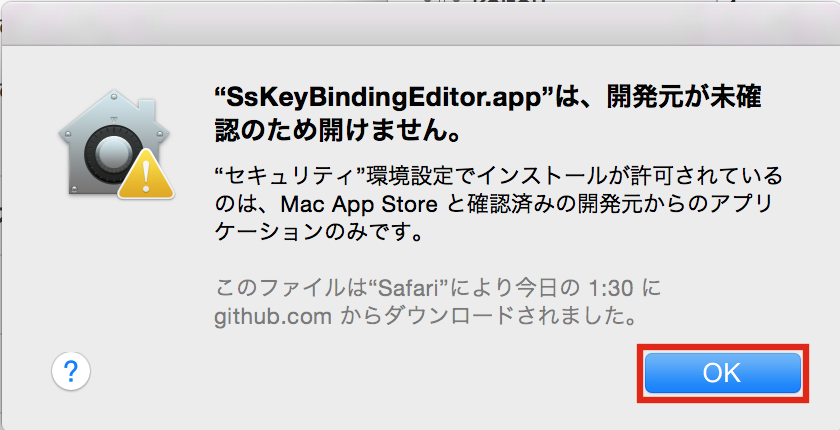
「”SsKeyBindingEditor.app”は、開発元が未確認のため開けません。」と出てしまいました。
これはこのツールのメッセージではなく、Macのセキュリティ上のメッセージです。
要は「危険なファイルかもしれなので開きませんでした」というメッセージです。
今回は特に問題のないファイルなので、このセキュリティを無視させていきましょう。
メッセージボックスは「OK」で閉じます。

先ほどのメッセージが出てしまったファイルを開くには「システム環境設定」をクリックします。
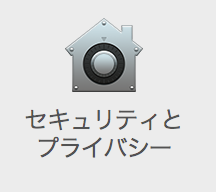
次に「セキュリティとプライバシー」をクリックします。
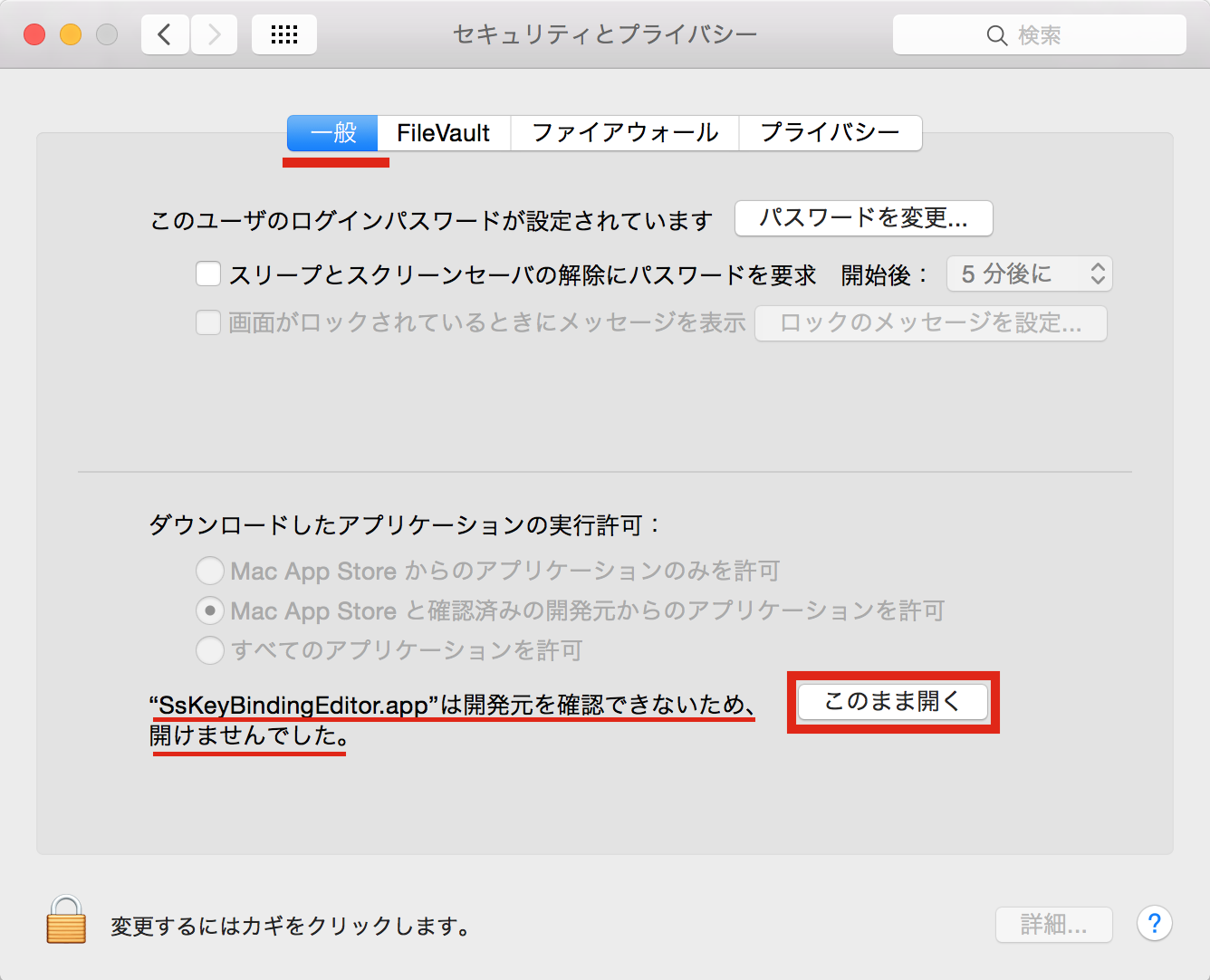
「一般」タブに「”SsKeyBindingEditor.app”は開発元が未確認のため、開けませんでした。」と履歴が残っているので「このまま開く」をクリックします。
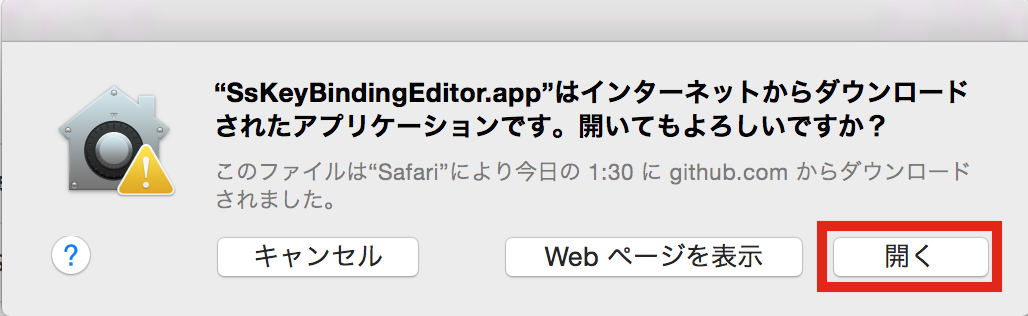
念押しの確認メッセージが出ます。
「”SsKeyBindingEditor.app”はインターネットからダウンロードしたアプリケーションです。開いてもよろしいですか?」とでたら「開く」をクリックしましょう。
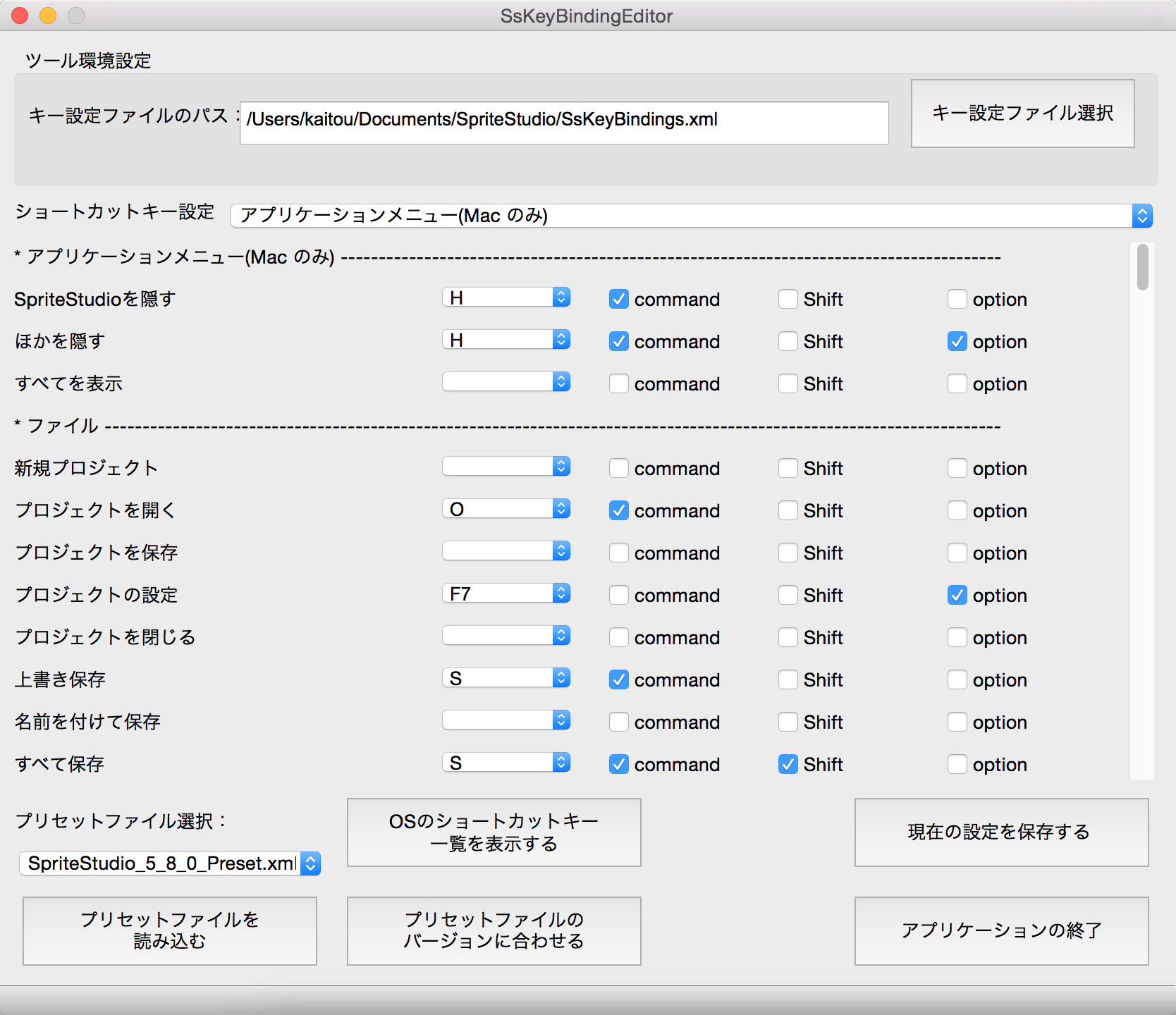
セキュリティを無視して「SsKeyBindingEditor」を開くことが出来ました!
セクション3:ショートカットキーの設定!
「SsKeyBindingEditor」では、スプライトスタジオではどの作業にどのショートカットキーが割り当てられているか確認ができます。
さらに、今までのバージョンではショートカットが設定されていなかった動作へ、キーを設定することができるのです!
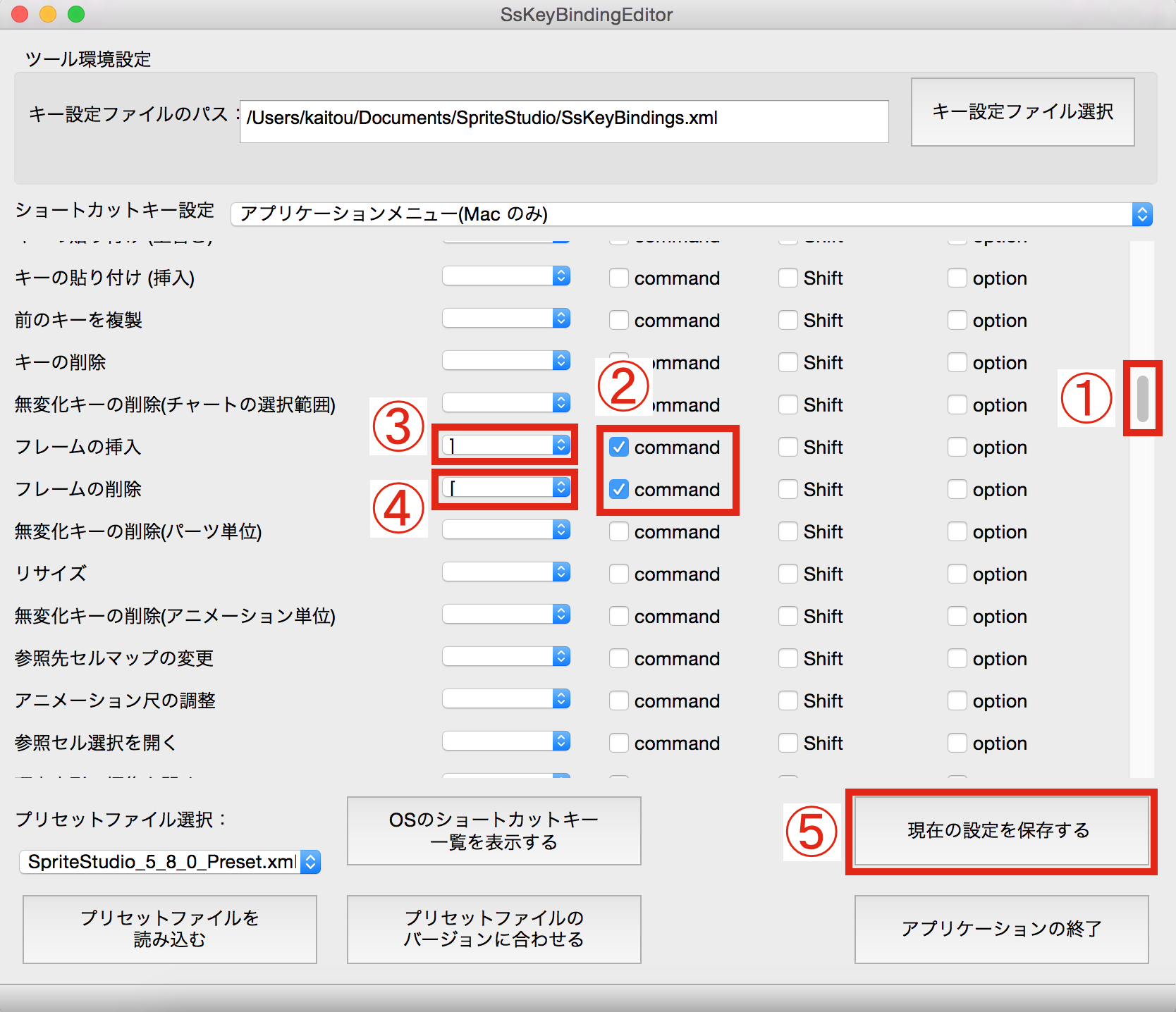
早速キーの設定をしてみましょう。
今回は「フレームの挿入」と「フレームの削除」を設定します。
1)ショートカットキーの設定を少し下にスクロールします。
すると「フレームの挿入」と「フレームの削除」の項目がありました。
2)「フレームの挿入」と「フレームの削除」どちらとも「command」にチェックを入れます。
3)「フレームの挿入」は「[」を選択します。
もちろんここで選択するのは、他のショートカットに割り当てられていないキーです。
4)「フレームの削除」は「]」を選択します。
5)「現状の設定を保存する」をクリックして、設定完了です!
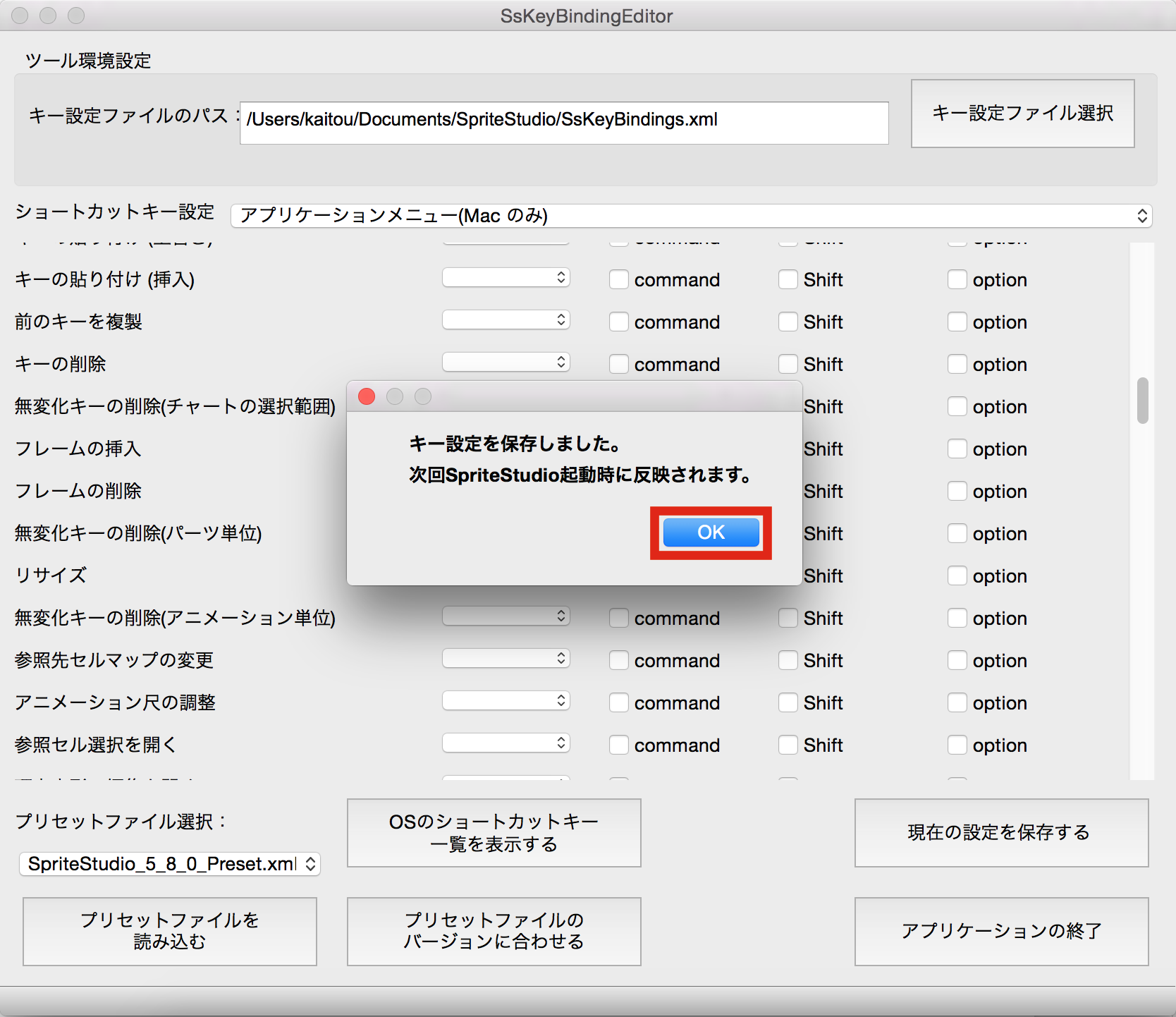
「キー設定を保存しました。次回のSpriteStudio起動時に反映されます。」と出るので「OK」をクリックします。
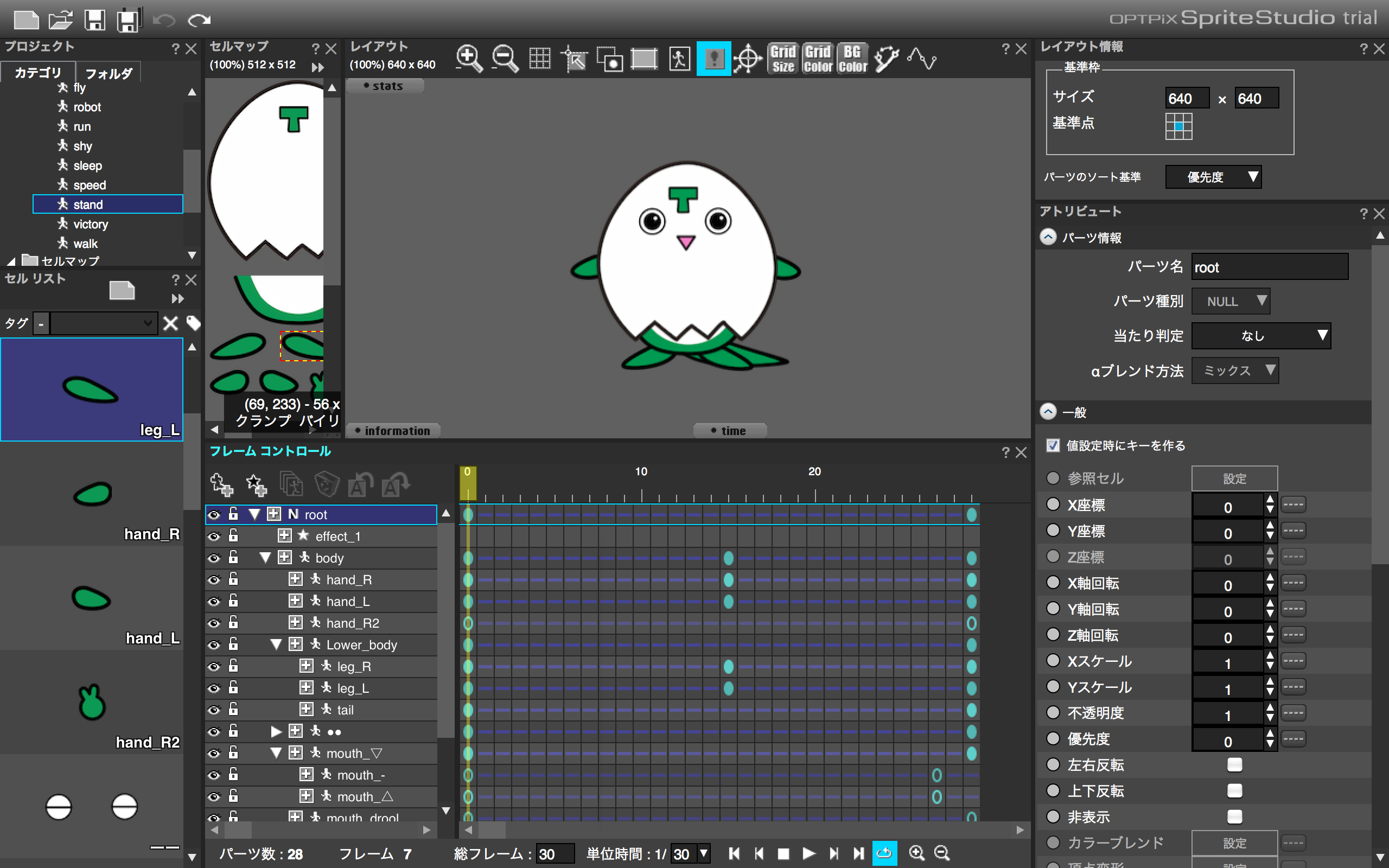
動作を確かめるためにスプライトスタジオを起動します!
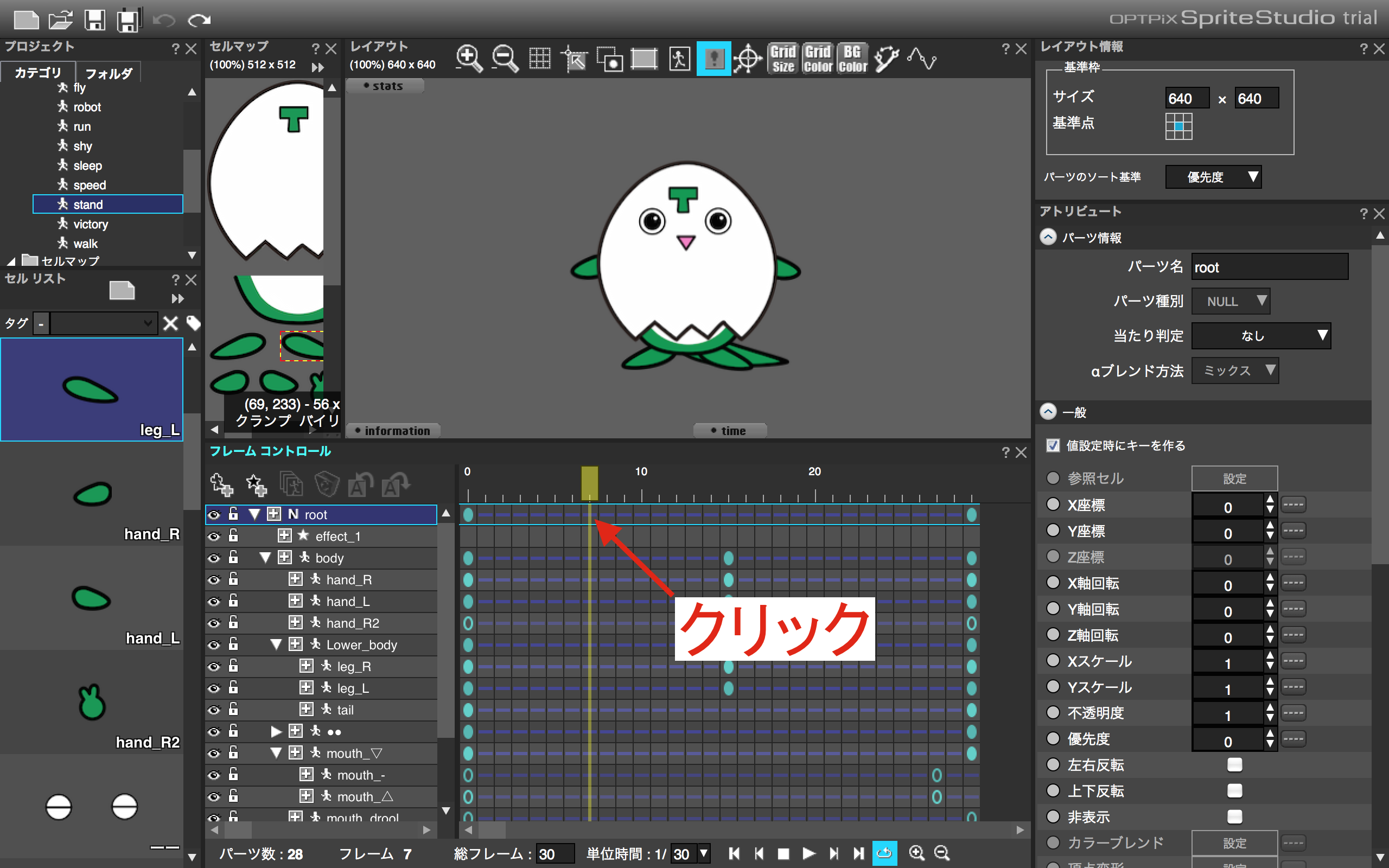
「フレームの挿入」や「フレームの削除」は、間隔調整の際によく使用するのですが、いままでショートカットキーが割り当てられておりませんでした。
そのため「フレームの挿入」をするには、まず挿入したいフレーム位置をクリックし、

右クリックした後に「フレームの挿入」をクリックする必要がありました。
それが!ショートカットを導入するとこんなに早く!
ショートカットにして最も早くなる部分は、複数のフレームを挿入する時だと思います!
挿入も削除のさくさくできます!
このツールは革命的です!!!\(^o^)/
次回はスプライトスタジオの総決算!
今までのブログ内容を生かし、アニメーション制作を行いたいと思います!
まとめ
・自身のPCのセキュリティ設定には注意!
・キー設定は、他のショートカットと被らないように!
ここまでで何か質問やコメントなどございましたら是非書き込んでください!
私も皆様と一緒に成長していきたいと思います!
次回もテクノブログにご期待くださいm(_ _)mThe following two tabs change content below.
やじキチ
どうも!(・∀・)やじキチです。 影が薄いのをカバーするためにチャラチャラしております。 常日頃から皆々様に笑顔でいて欲しいと思っております。 皆々様が笑顔で、世界が平和なら最高です! よろしくお願い申し上げます!
最新記事 by やじキチ (全て見る)
- 【再掲載】やじキチはよくカップ麺たべるし、チャックフィンリーがラーメン日記をやるから、やじキチはカップ麺レポやったら? - 2020年2月5日
- 読書の秋!漫画好きが語る週刊少年ジャンプのオススメ漫画5選!!!!! - 2019年9月19日
- 【再掲載】40分だけ部長を体験してみた。 - 2019年6月28日
